1、首先点击开始菜单,进入找到服务器管理器,点击打开。
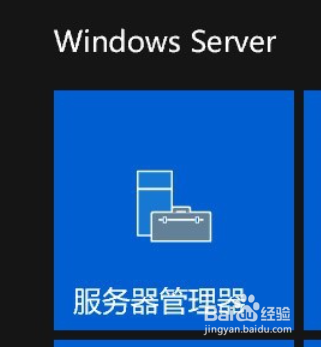
2、进入后,找到管理菜单,点击添加角色和功能。

3、进入到安装的向导,下面这个安装类型就选择默认选项。
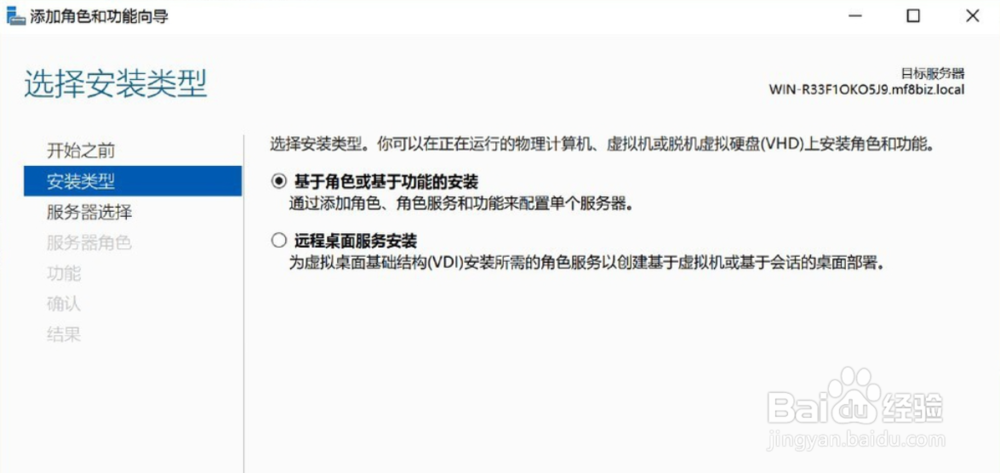
4、服务器选择中选择本机服务器,然后下一步。
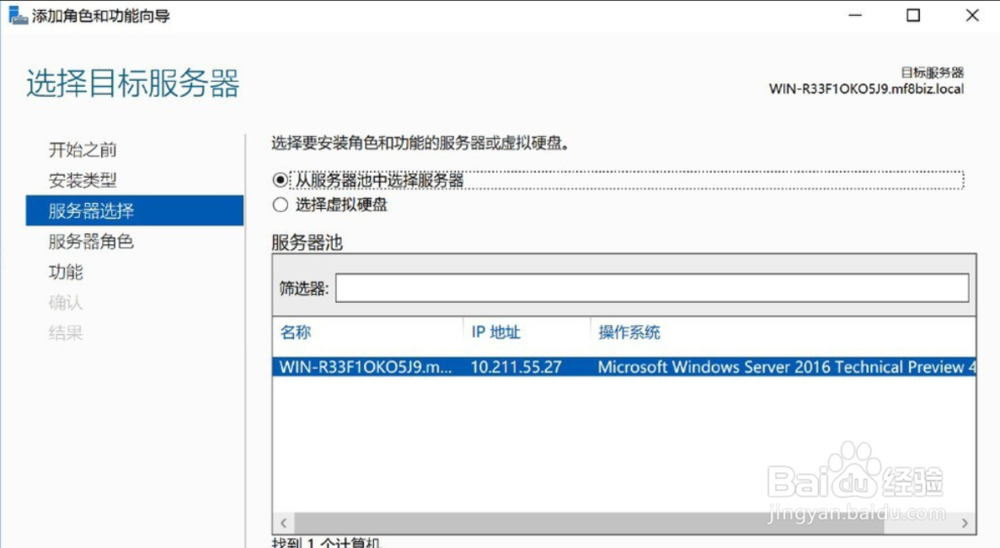
5、进入到服务器角色中,将Web服务器(IIS)选中,以及下面的子选项,如下图。

6、再到功能中,选择 .NET Framework 3.5 功能。

7、然后下一步就是确认安装了,耐心等待安装结束。
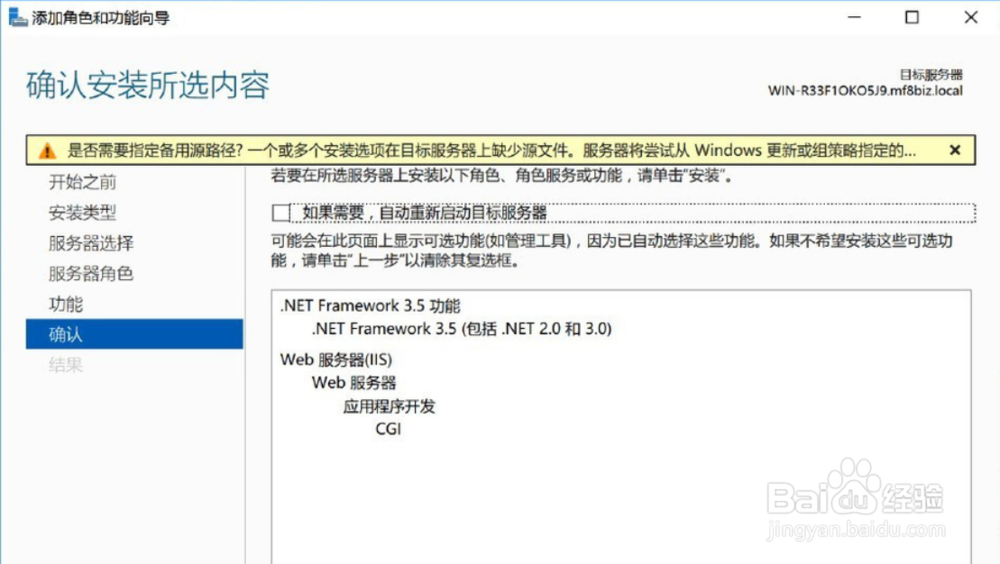
8、然后就可以进入到熟悉的IIS了,其实到这里就已经安装结束了。

时间:2024-10-14 06:33:49
1、首先点击开始菜单,进入找到服务器管理器,点击打开。
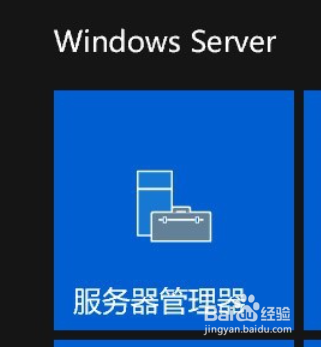
2、进入后,找到管理菜单,点击添加角色和功能。

3、进入到安装的向导,下面这个安装类型就选择默认选项。
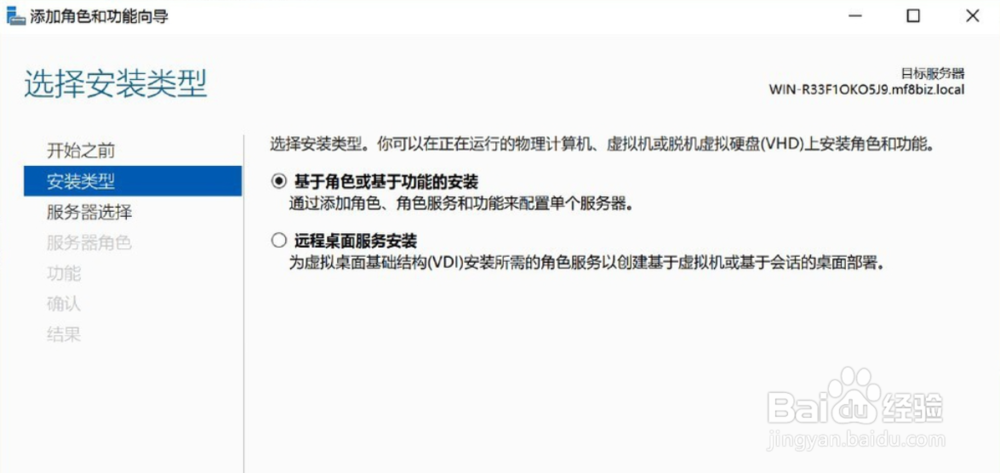
4、服务器选择中选择本机服务器,然后下一步。
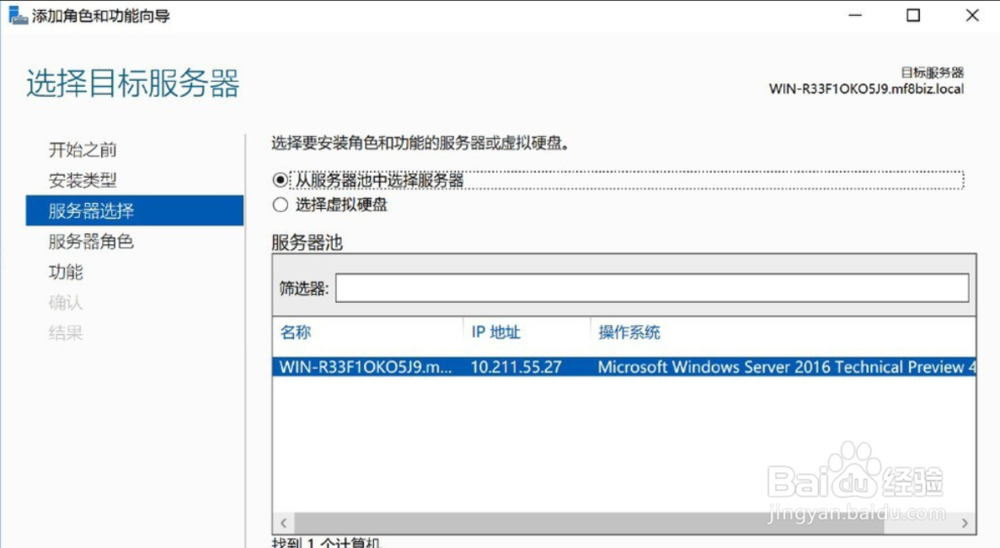
5、进入到服务器角色中,将Web服务器(IIS)选中,以及下面的子选项,如下图。

6、再到功能中,选择 .NET Framework 3.5 功能。

7、然后下一步就是确认安装了,耐心等待安装结束。
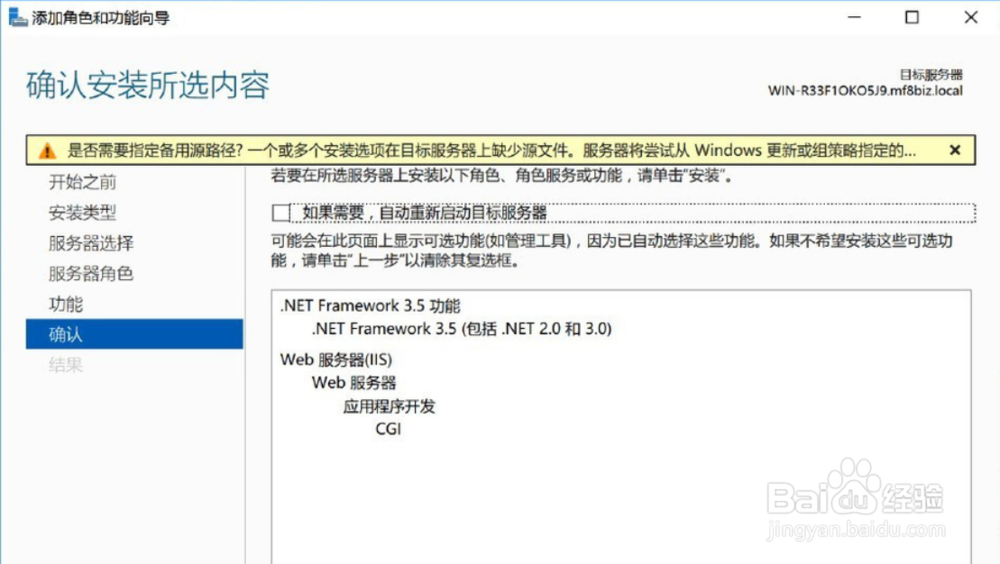
8、然后就可以进入到熟悉的IIS了,其实到这里就已经安装结束了。

